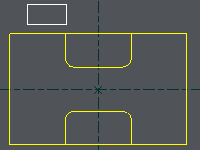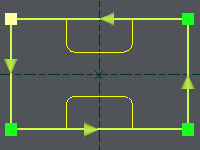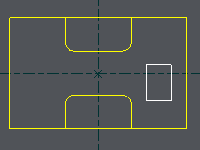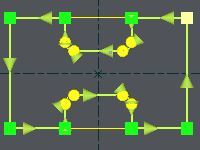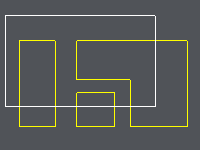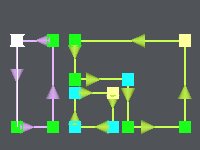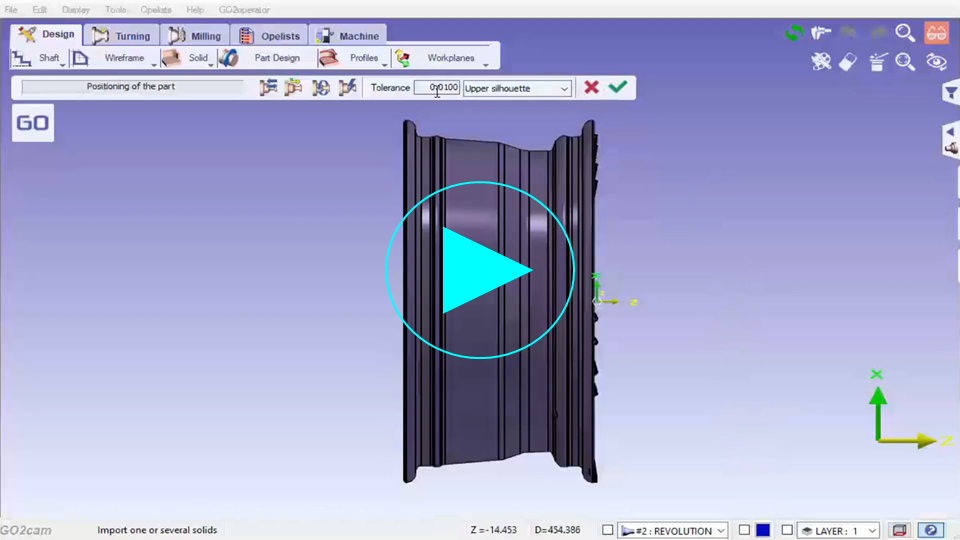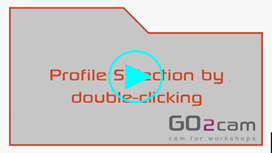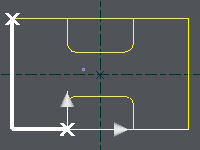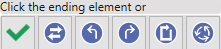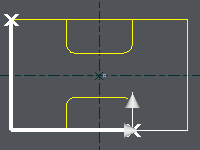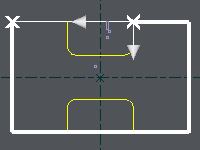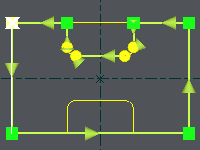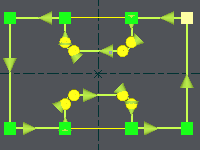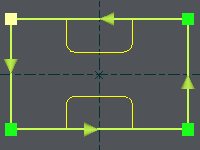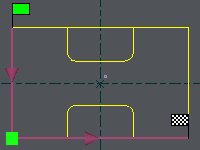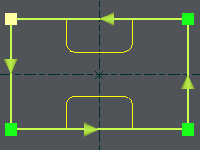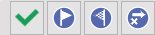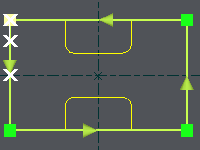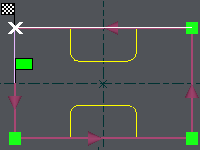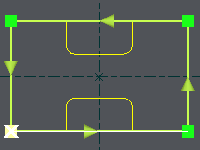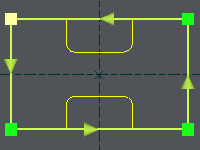概要
|
輪郭は幾何要素の連鎖であり、加工には必須です(点対点サイクルを除く)。この機能を使用すると、加工前に輪郭を作成し、分析することができます。 |
使用される記号:
|
開始点と終了点 閉じた輪郭の場合(自動/手動定義) 開始点 開いた輪郭の場合 |
連続性
2つの要素間
|
||
|
終了点 開いた輪郭の場合 |
接線 2つの要素間 |
||
|
方向 輪郭の |
|
|
輪郭を作成するには2つの方法があります:
-
自動定義 選択ボックスを使用
-
手動定義 要素ごとに
自動定義
原理は、選択ボックスを使用することです。いくつかの可能性があります。最も頻繁に使用される3つの方法を以下に示します。選択ボックスは白い長方形です:
|
外部選択ボックス |
内部選択ボックス |
複数の要素を含む選択ボックス |
手動定義
原理は、検出された交点に応じて輪郭の要素を選択することです。
3つの手順が必要です:
-
輪郭のパスを作成する
-
必要に応じて特定の開始点を定義する
-
必要に応じて特定の終了点を定義する
|
|
|
ダイアログバーの質問への回答: |
次のいずれかを実行できます。
|
をクリックします 次の要素 、銀色の矢印で示され、輪郭の最後まで操作を繰り返します。 |
「
左側すべて
」をクリックします。:交差点ごとに輪郭は左方向を選択します。
|
「
「右側すべて
」:交差点ごとに輪郭は右方向を選択します。
|
「
「輪郭OK
」:輪郭が定義されます。
|
|
2.
第二段階は
開始点
.
|
|
|
ダイアログバーの質問への回答: |
次のいずれかを実行できます。
|
a/
最初の要素上の特殊点を選択します。
ウィンドウ内をクリック
(背景):
、または カーソル移動 開始 または要素の 中央 を選択できます。 b/ |
別の開始要素を選択します。
クリック
するか、
前
と
次
ボタンを使用します。
開始要素を選択すると、
段階 2. の先頭に戻ります。どちらかを選択できます。
|
輪郭を完成させる:
をクリックします。
「輪郭OK
|
3.
第三段階にして最後の段階は
終了点
についてです。操作は開始点に対して行われた操作とまったく同じです。
b.
段階をお読みください。
輪郭が完成しました。